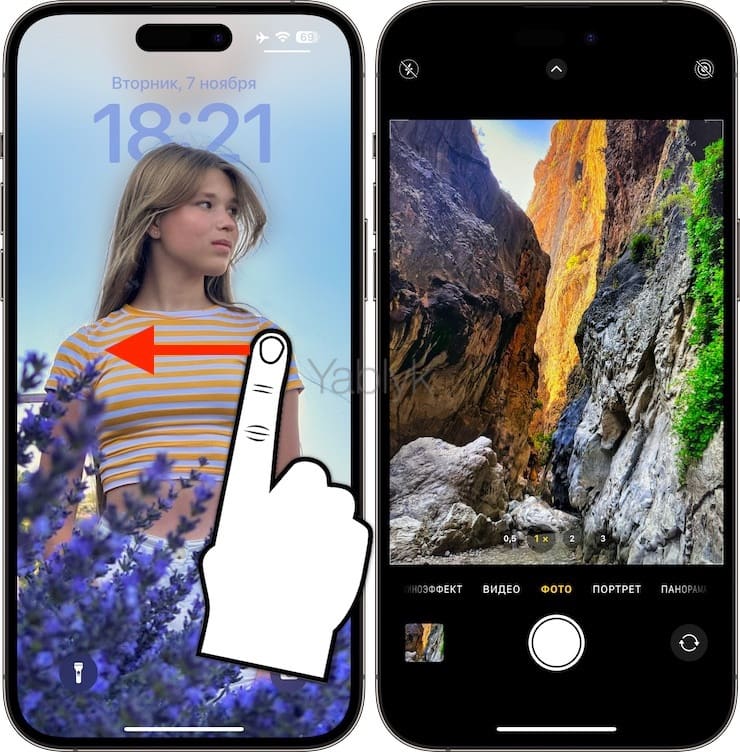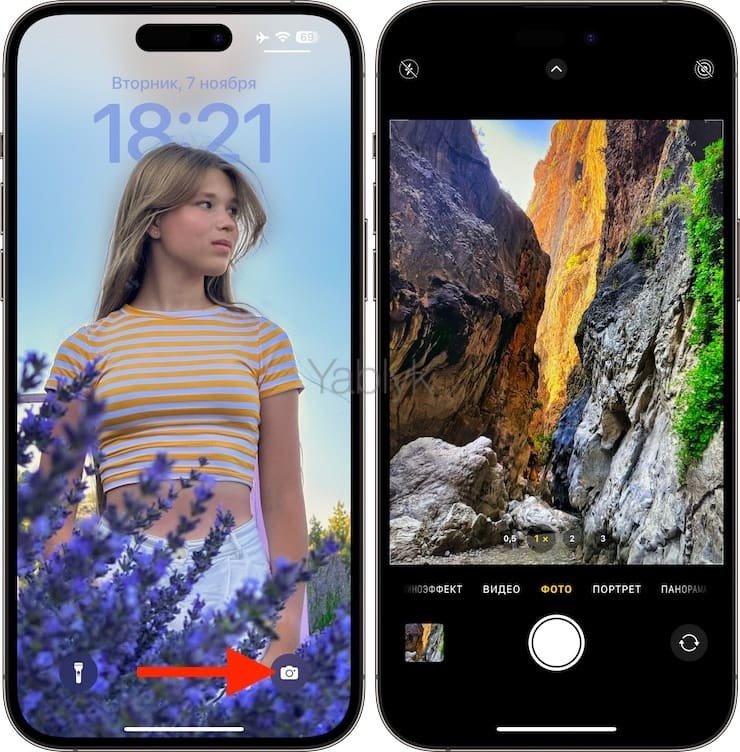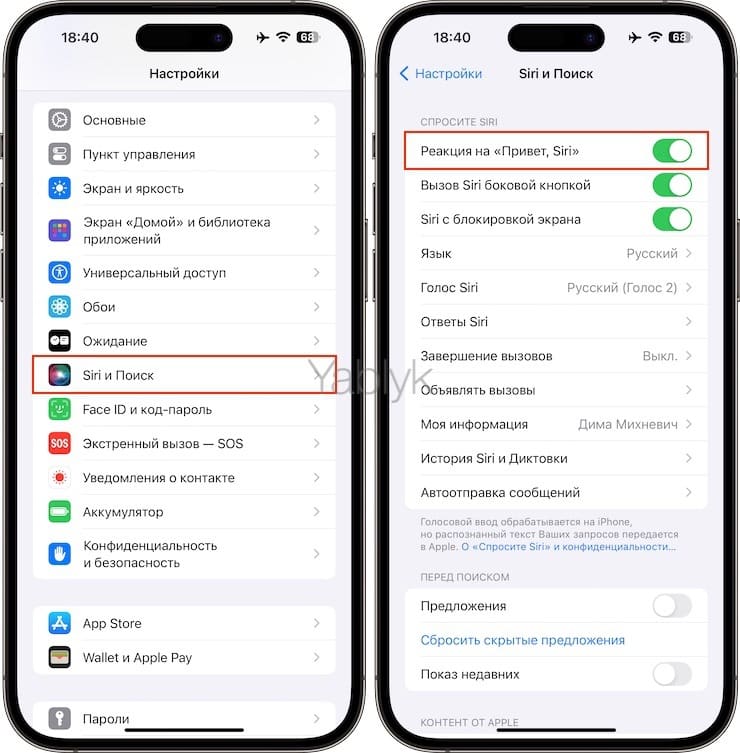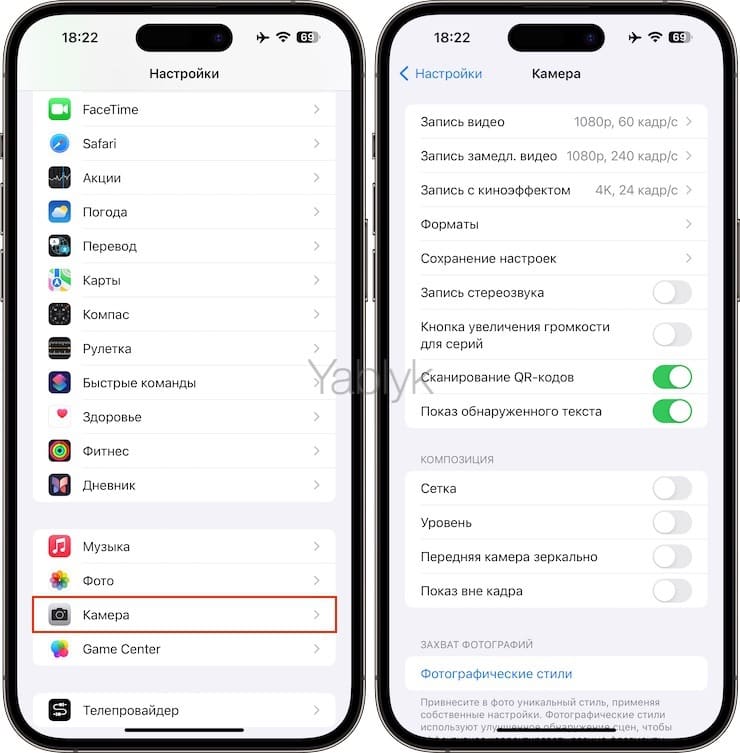Представьте себе, что ваш ребенок скорчил умилительную рожицу или домашний питомец показал необычный трюк. Вам надо срочно сфотографировать этот момент! Придется потратить время – разблокировать телефон и запустить приложение «Камера». И только тогда можно начинать съемку. Но на iPhone есть способы открыть камеру куда быстрее, без разблокировки экрана. В этом материале рассказываем о самых быстрых способах запуска камеры на смартфонах Apple.

💚 ПО ТЕМЕ: 7 заклинаний Гарри Поттера на iPhone для включения фонарика, изменения громкости и т.д.
Самый быстрый способ открытия камеры c экрана блокировки iPhone
Если вы хотите как можно быстрее открыть приложение «Камера» на своем iPhone, то сперва надо будет вывести устройство из спящего режима. И тут все зависит от настроек: можно сделать это, физически подняв телефон, коснувшись экрана или же нажав верхнюю или боковую физическую кнопку (в зависимости от модели).
Наша цель – увидеть экран блокировки. После этого положите палец на любую часть дисплея, где нет уведомлений, и проведите пальцем влево. Если ваш жест окажется достаточно широким, то мгновенно запустится приложение «Камера».
И после запуска «Камеры» вы можете использовать это приложение в обычном режиме для быстрой съемки фото или видео: нажмите круглую кнопку спуска затвора или кнопку записи на сенсорном экране вашего iPhone. Также можно запустить процесс съемки, нажав кнопки увеличения или уменьшения громкости на боковой панели телефона.
Когда вы закончите съемку фото или видео, снова заблокируйте экран iPhone, нажав верхнюю или боковую кнопку. После этого экран вашего iPhone отключится. А все сделанные вами фотографии будут автоматически сохраняться в библиотеке медиа.
💚 ПО ТЕМЕ: Как на iPhone правильно искать фото с определенными предметами, животными, объектами и местами.
Быстрый запуск длительным нажатием кнопки «Камера»
Возможен и другой способ – если на экране блокировки вашего iPhone присутствует небольшой значок камеры в правом нижнем углу, то можно нажать на этот ярлык, удерживая на нем палец около одной секунды. Тогда запустится приложение «Камера». Однако надо понимать, что этот метод – не замена свайпу влево, а его дополнение. Свайп влево по-прежнему работает даже со значком камеры на экране.
И тут многое зависит от вашей ловкости. В результате этот метод для открытия приложения «Камера» может оказаться даже немного медленнее, чем проведение пальцем по экрану блокировки. Впрочем, разница во времени измеряется даже не в секундах, а в ее долях.
💚 ПО ТЕМЕ: Автоматическая конвертация фото из HEIF в JPG при отправке с iPhone: как пользоваться?
Открыть камеру на iPhone при помощи Siri
Можно открыть камеру даже на расстоянии не касаясь iPhone — при помощи голоса. Для этого достаточно произнести: «Привет, Siri, открой камеру». Будьте спокойны, камера не откроется для чужого человека, ведь хозяин должен быть распознан сканером Face ID. Для использования этой возможности должна быть активирована опция «Реакция на “Привет, Siri”» по пути «Настройки» → «Siri и поиск».
💚 ПО ТЕМЕ: Распознавание лиц по фото на iPhone: как настроить и пользоваться.
Кнопка действия
Осенью 2023 года был представлен iPhone 15 Pro, у которого вместо привычной уже кнопки перевода в беззвучный режим появилась новая кнопка действия. Принципиальное отличие нового элемента управления от старого в том, что его можно настроить на выполнение множества различных действий, в том числе, что нам особенно интересно, на запуск приложения «Камера».
И чтобы настроить поведение кнопки действия, запустите приложение «Настройки» на iPhone и перейдите в раздел «Кнопка действия».
Вы увидите на экране увеличенное изображение этой кнопки, а также названия и значки тех действий, которые вы можете установить для нее. Проведите по экрану пальцем влево или вправо, пока не выберете камеру.
Не забудьте, что запуск камеры в качестве действия включает в себя еще и дополнительные параметры, доступ к которым можно получить, открыв меню под описанием самого действия. Пользователь может заранее решить, какая именно функция камеры будет открываться при ее запуске с помощью этой многофункциональной кнопки.
Надо сказать, что использование кнопки действия – самый быстрый способ запустить камеру на iPhone. Однако этот способ все же «помечен звездочкой». Ведь для использования этой кнопки вам понадобится одна из самых дорогих на сегодня моделей iPhone с индексами Pro или Pro Max.
💚 ПО ТЕМЕ: Как мгновенно перенестись к первым или последним фото в приложении «Фото» на iPhone и iPad.
Как открыть настройки камеры на iPhone?
Ну и для новичков напомним, что параметры камеры на iPhone находятся в приложении «Настройки» в разделе «Камера».
🔥 Смотрите также: